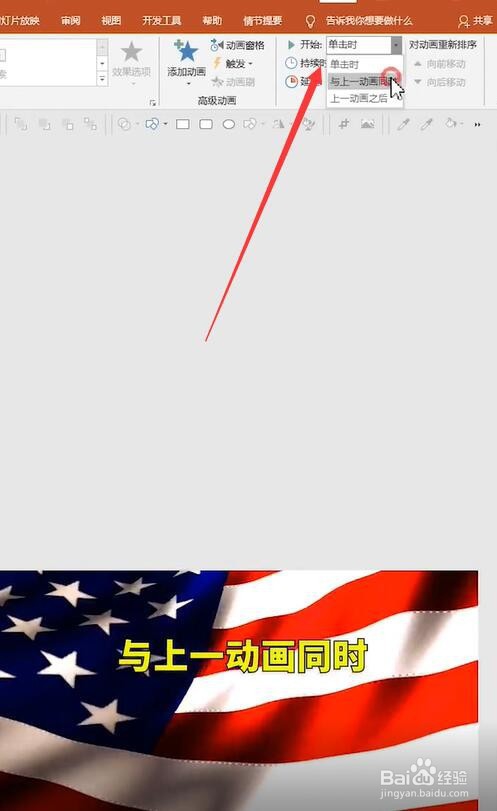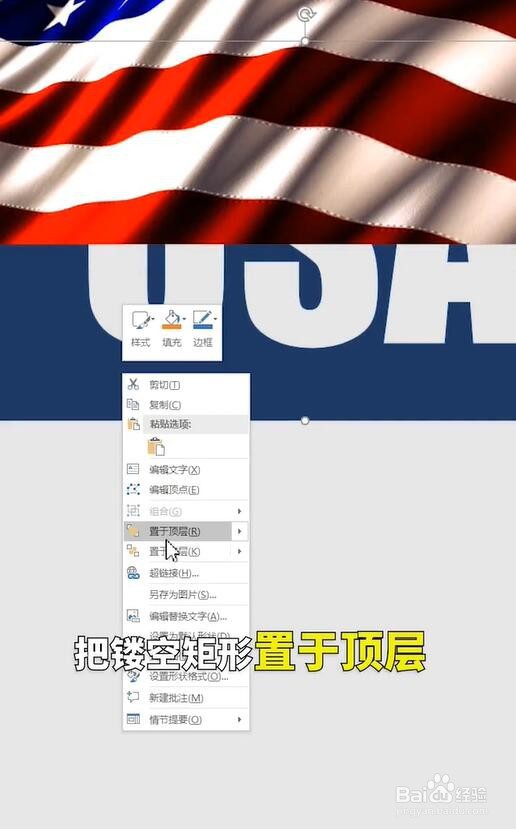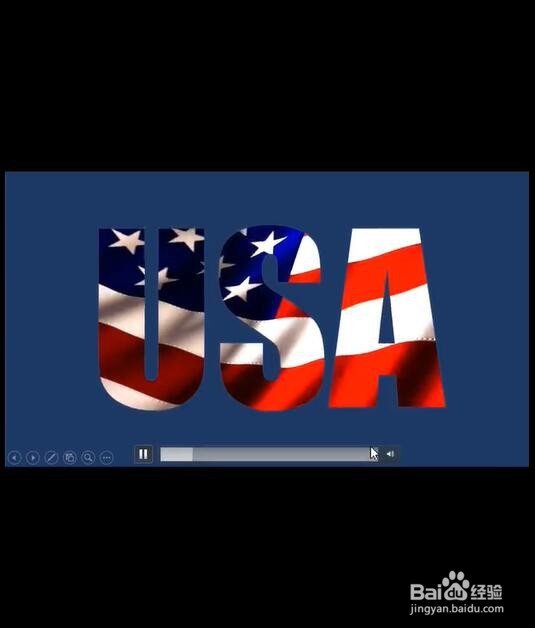1、首先在ppt页面中插入一个如图所示大小的矩形,接着输入自己要做动画的文字,如图
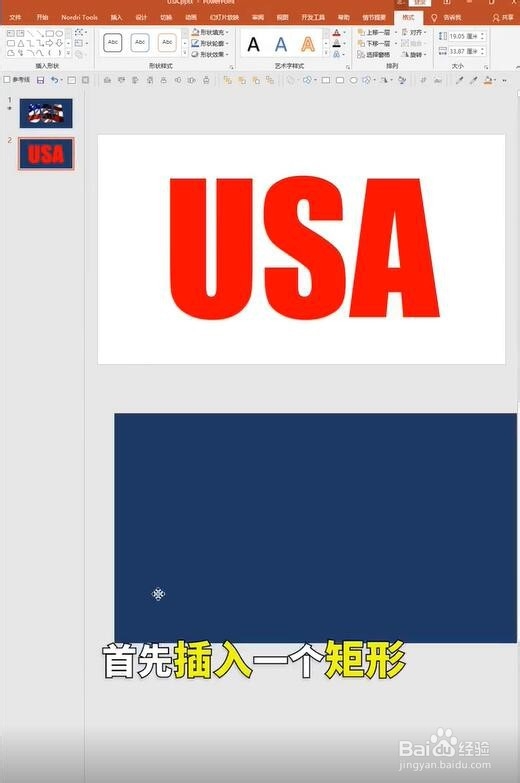
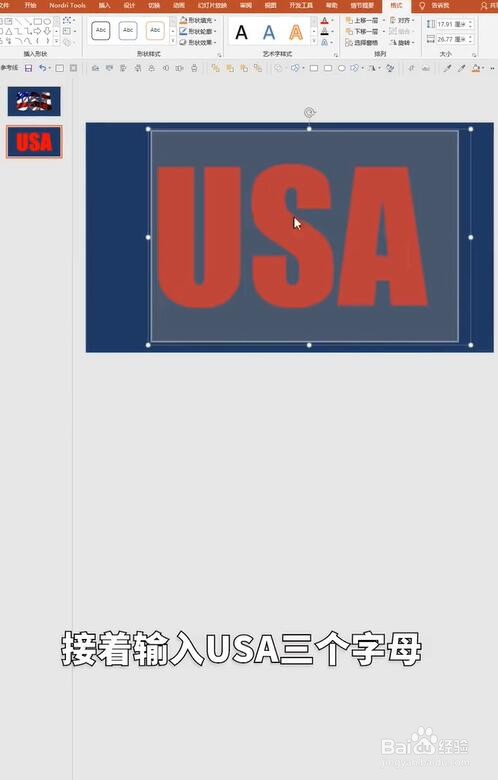
2、按住ctrl键选中矩形并选中文字,点击格式--合并形状--剪除,镂空的文字就做出来了,如图

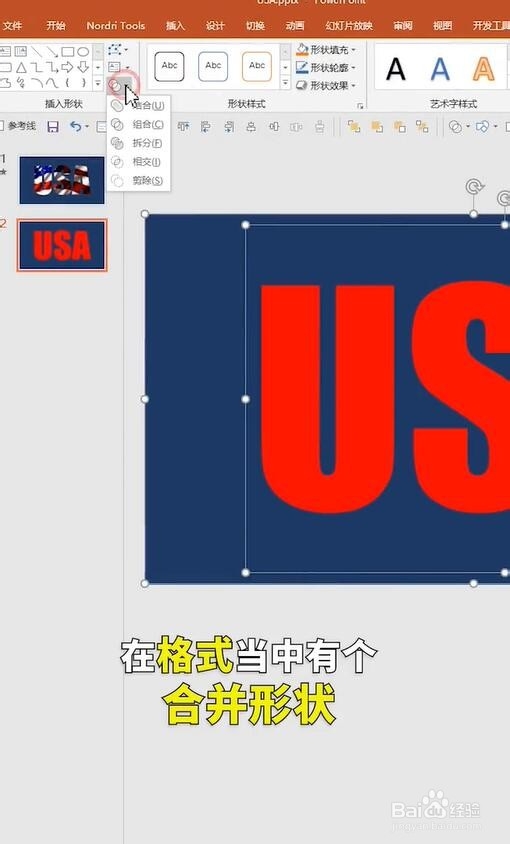
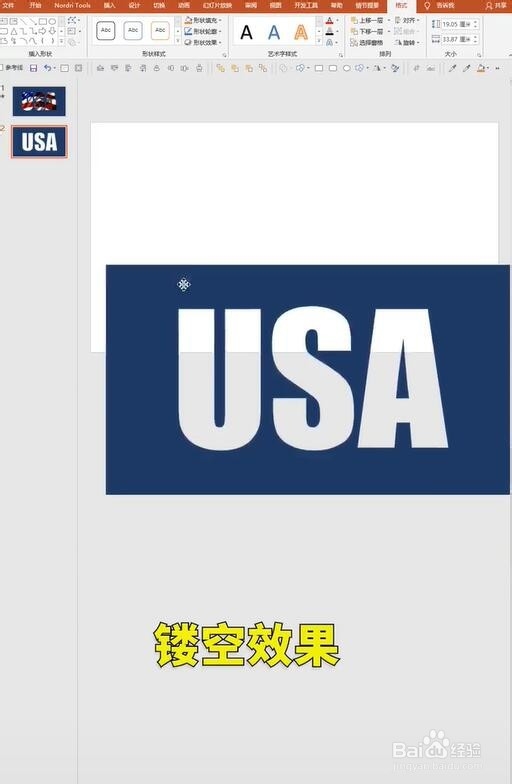
3、接着下载一个合适的视频并插入到ppt中,然后砷啼硎实视频的动画设置为播放动画,“ 开始”设置为“与上一动画同时”,然后将镂空文字置于顶层,并将文字与视频位置重合,就可以看效果了,如图
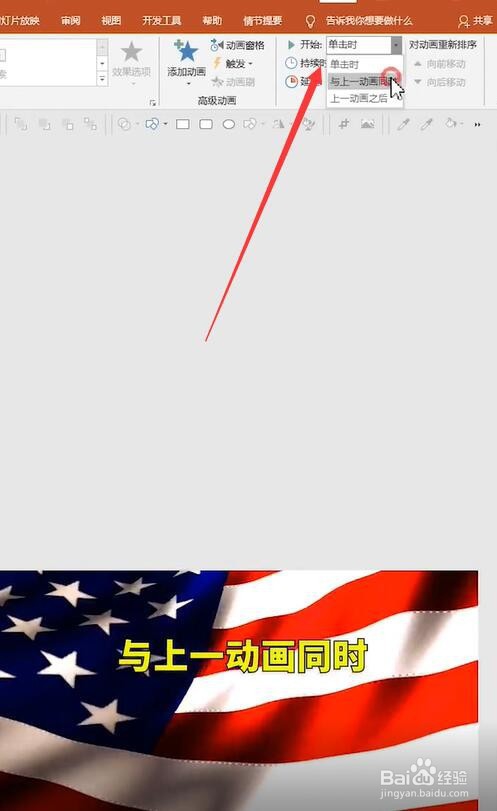
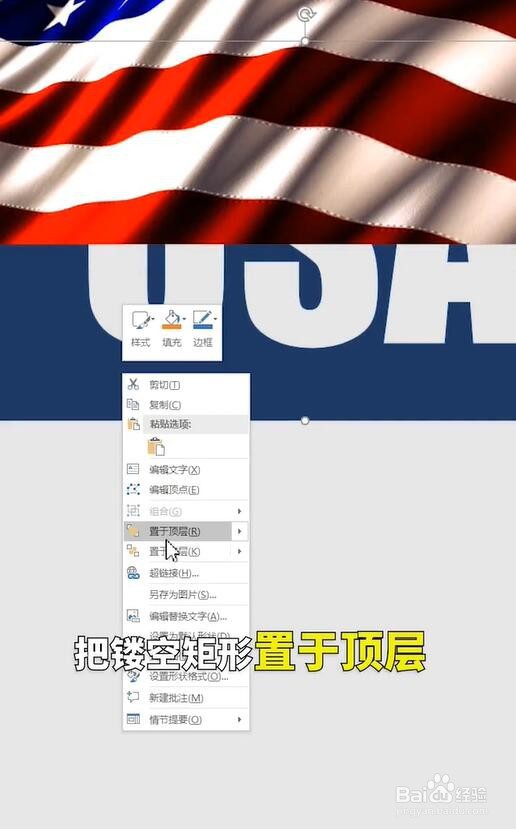
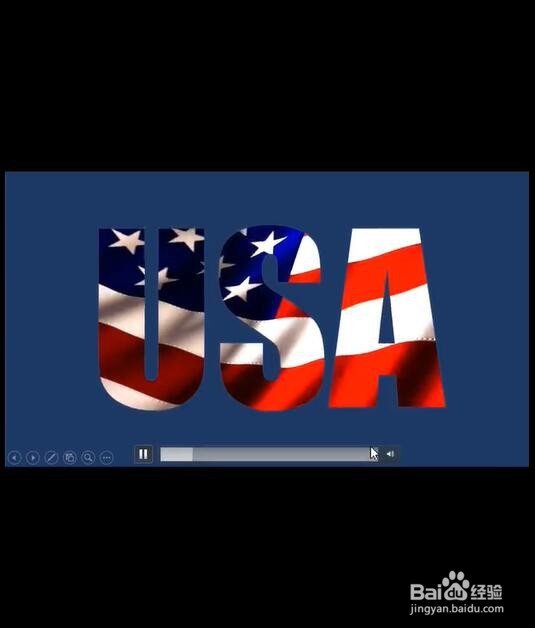
时间:2024-10-21 14:52:44
1、首先在ppt页面中插入一个如图所示大小的矩形,接着输入自己要做动画的文字,如图
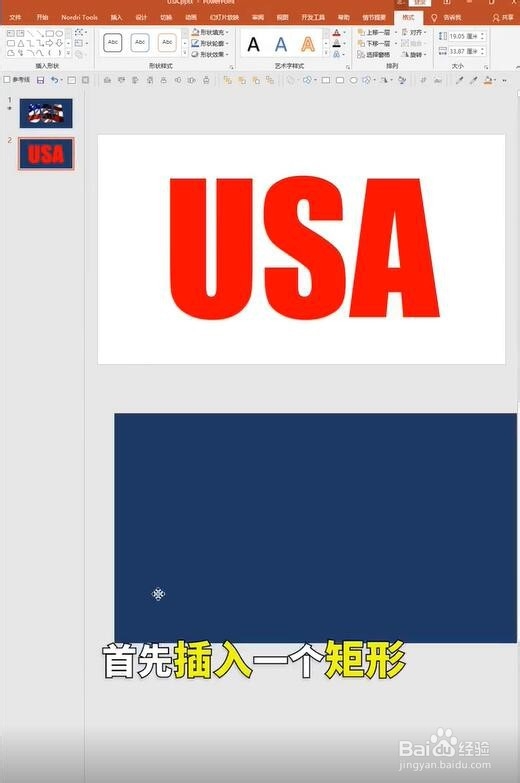
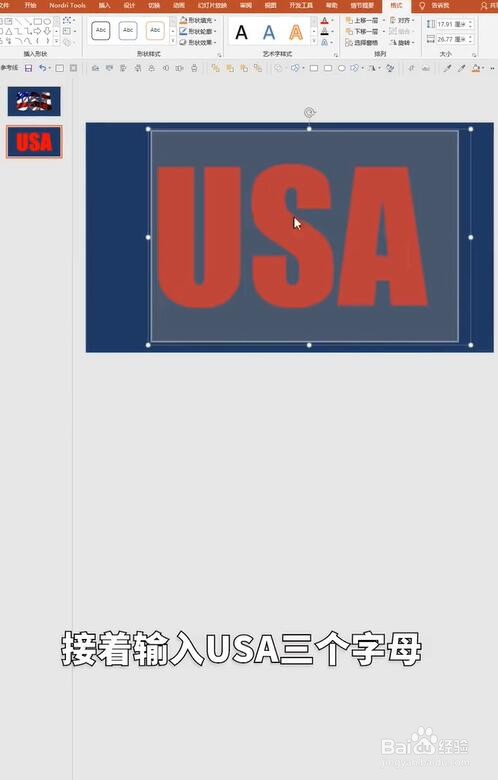
2、按住ctrl键选中矩形并选中文字,点击格式--合并形状--剪除,镂空的文字就做出来了,如图

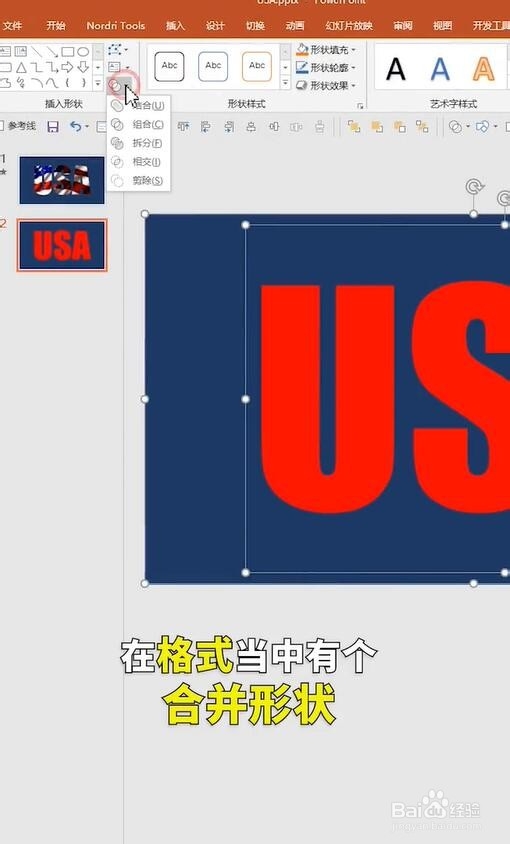
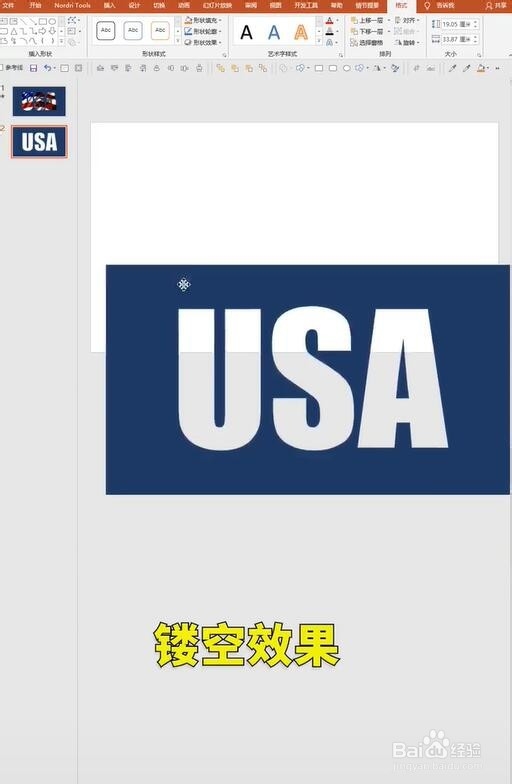
3、接着下载一个合适的视频并插入到ppt中,然后砷啼硎实视频的动画设置为播放动画,“ 开始”设置为“与上一动画同时”,然后将镂空文字置于顶层,并将文字与视频位置重合,就可以看效果了,如图